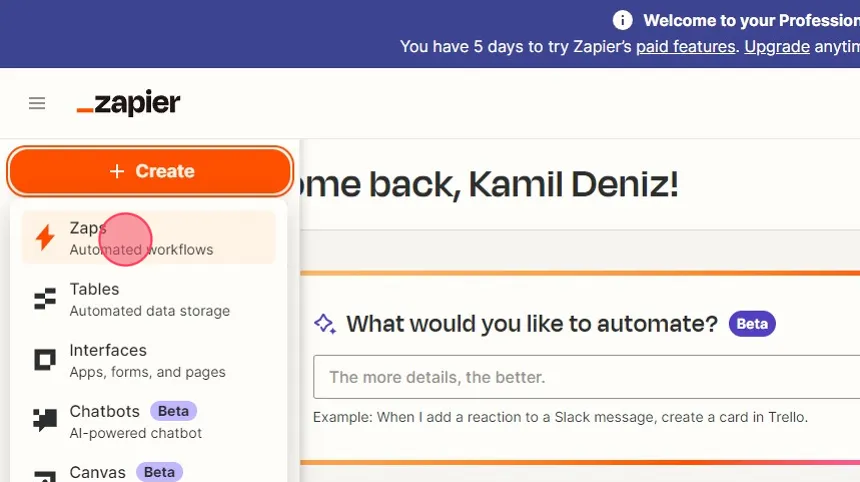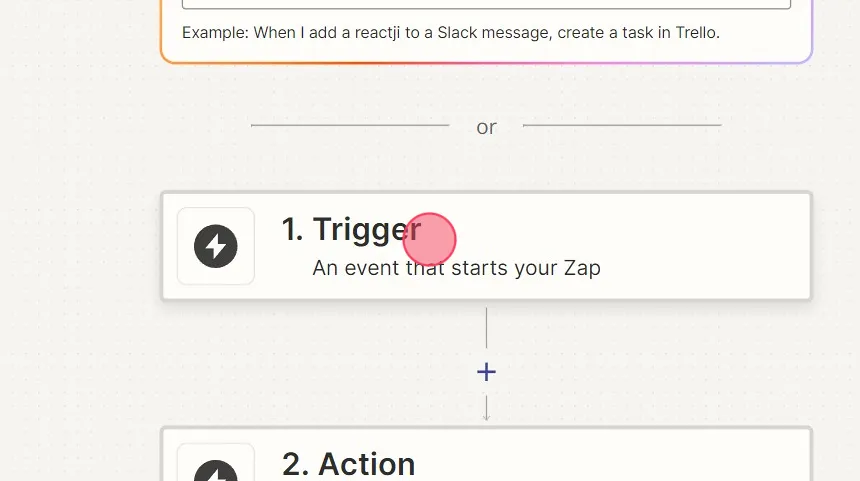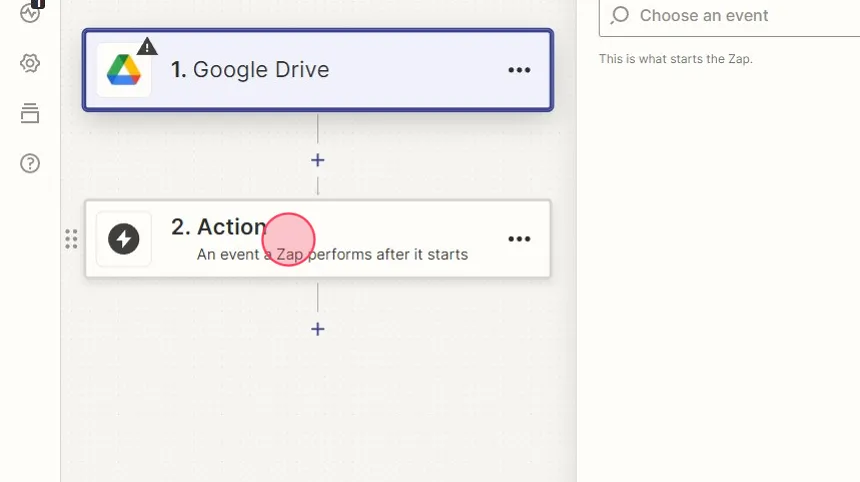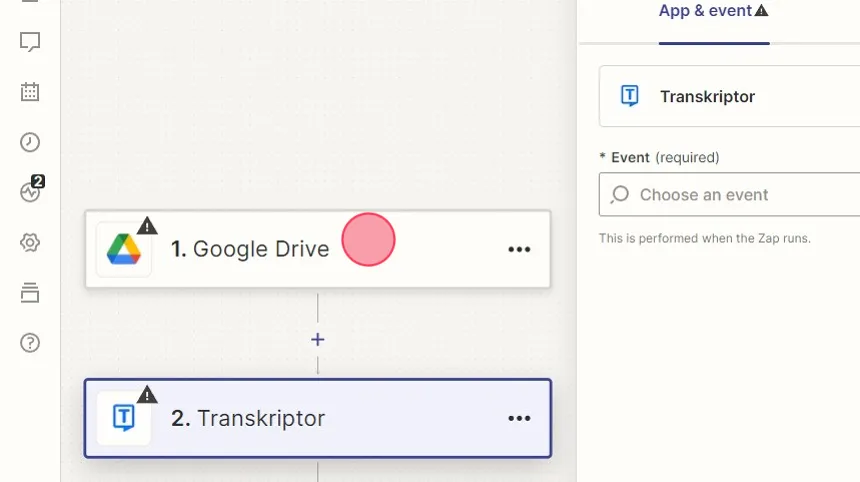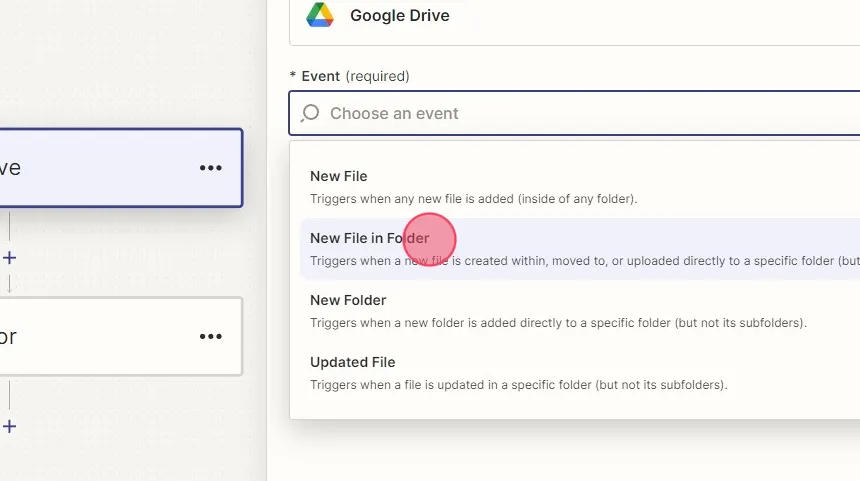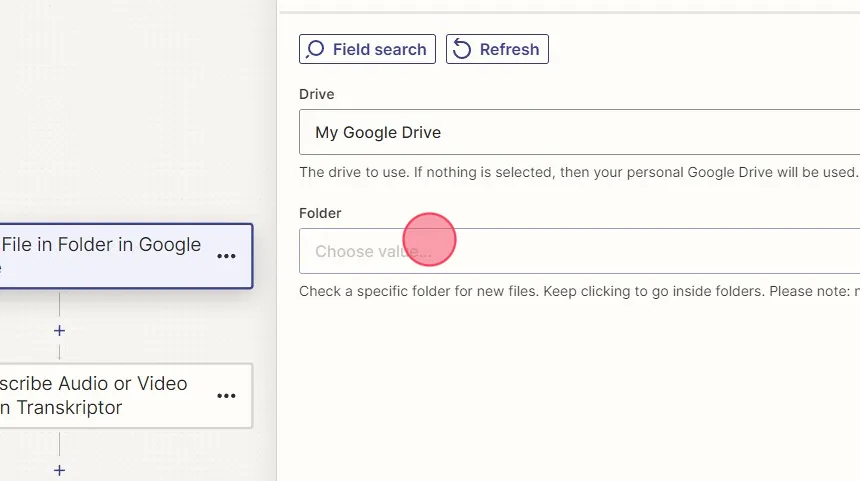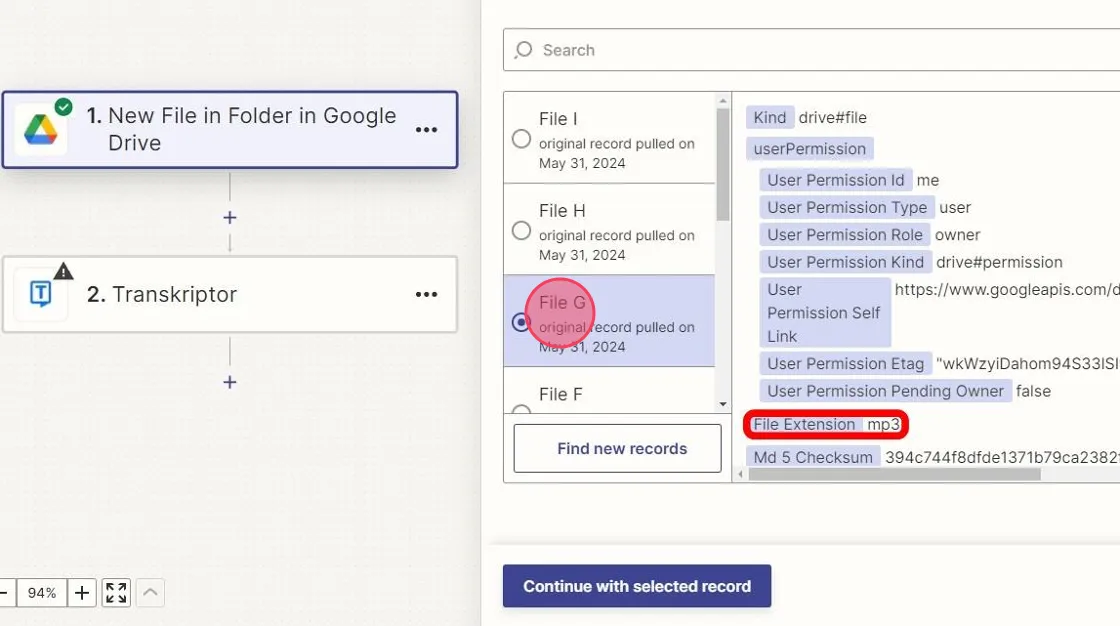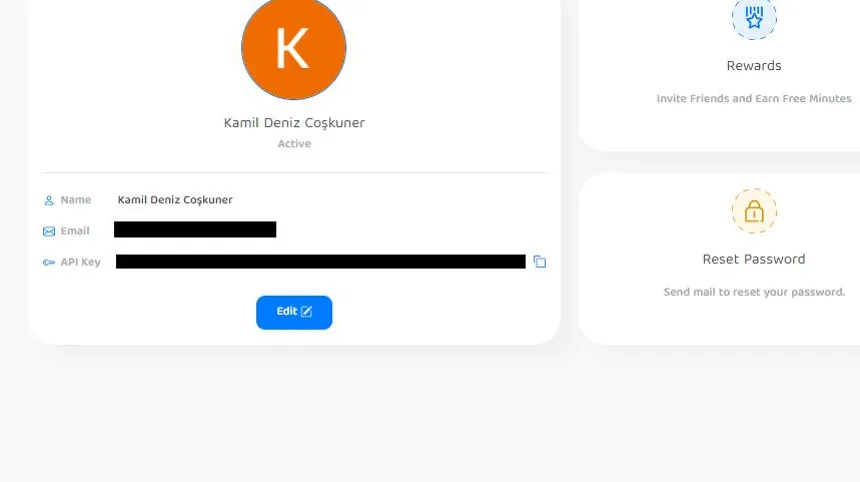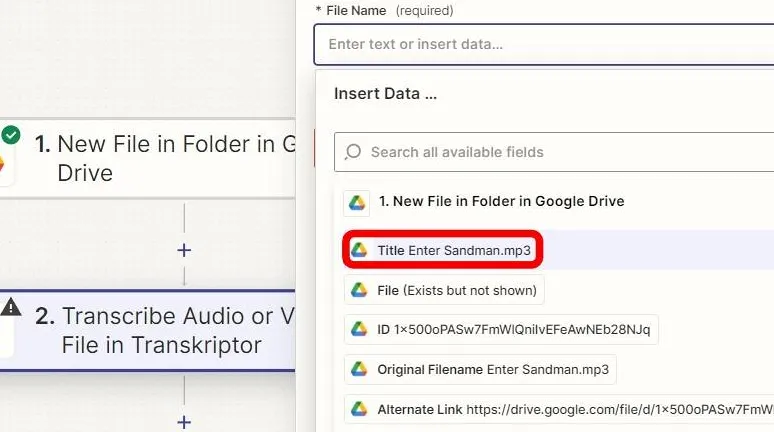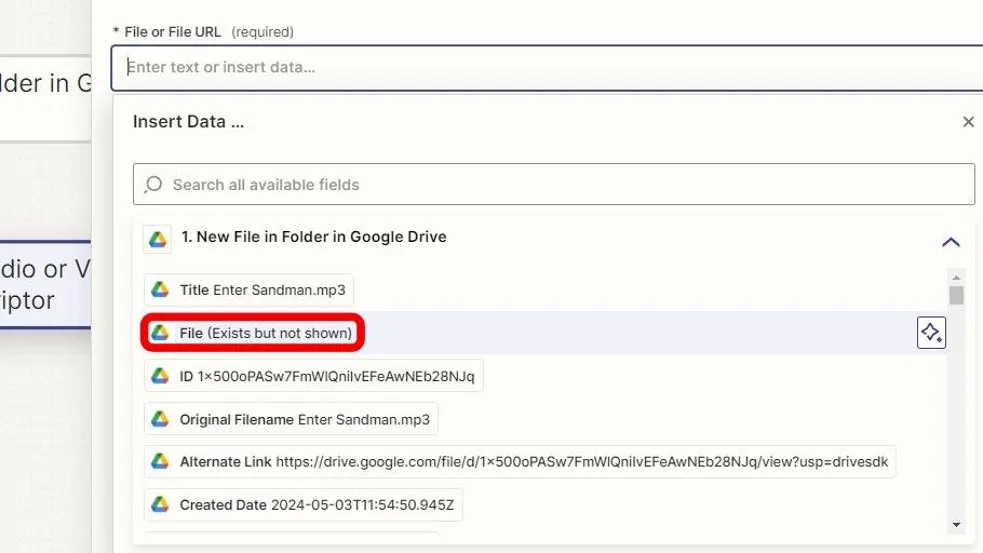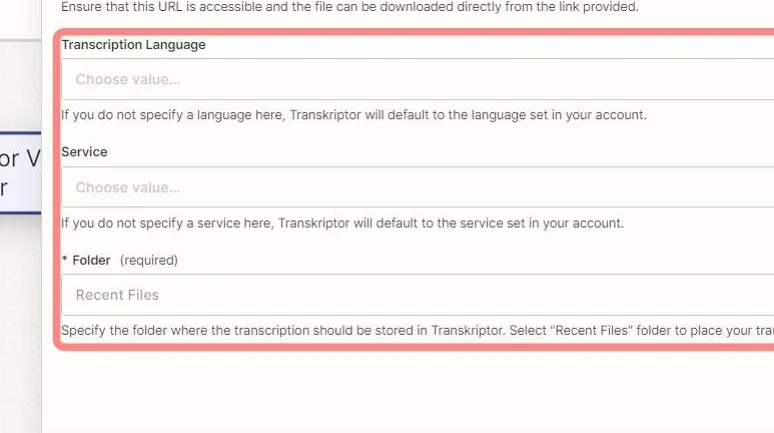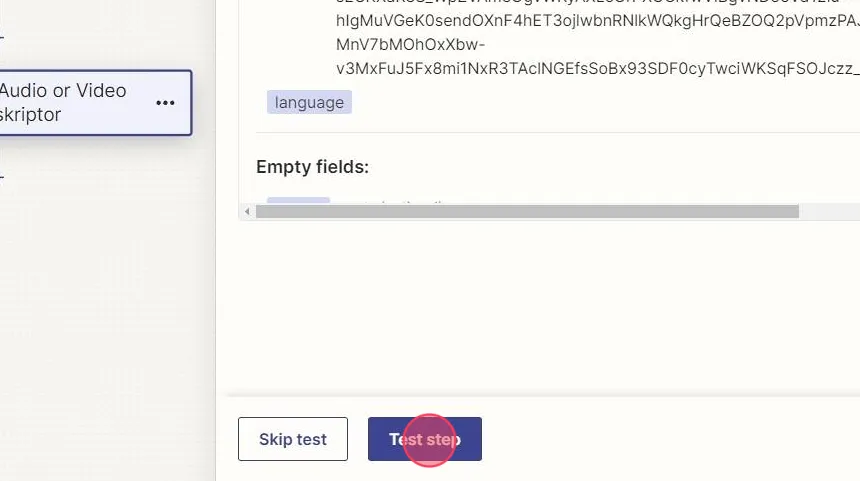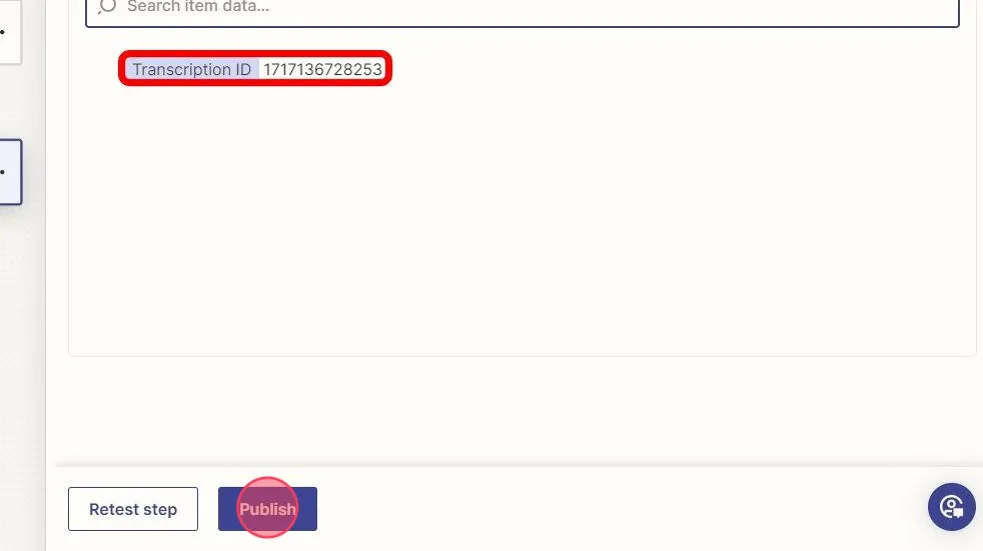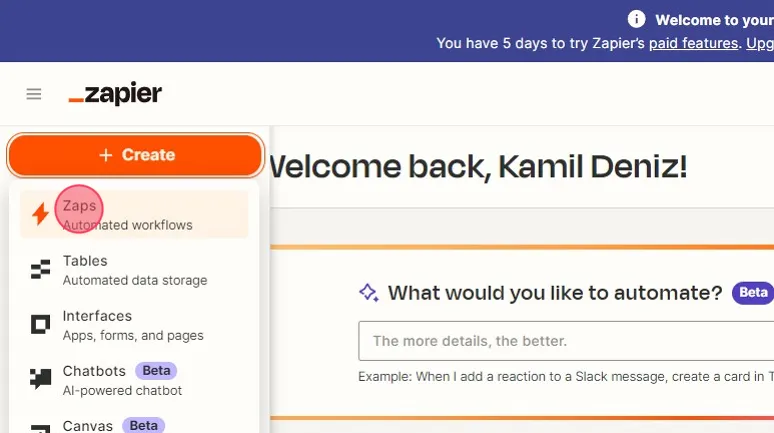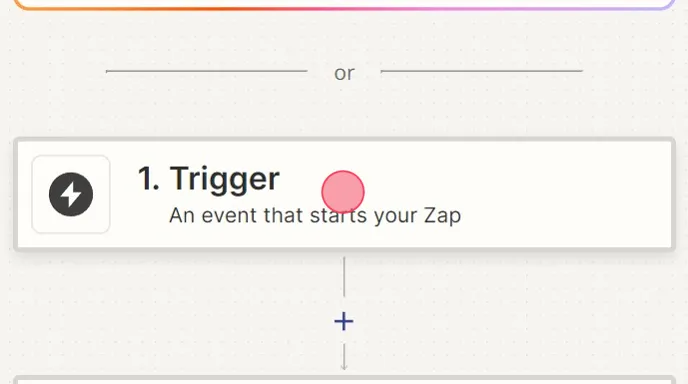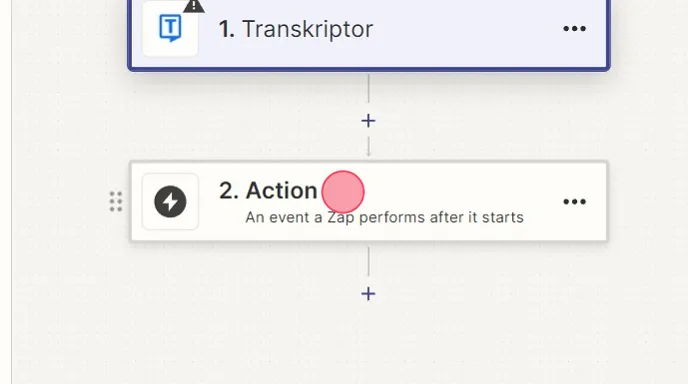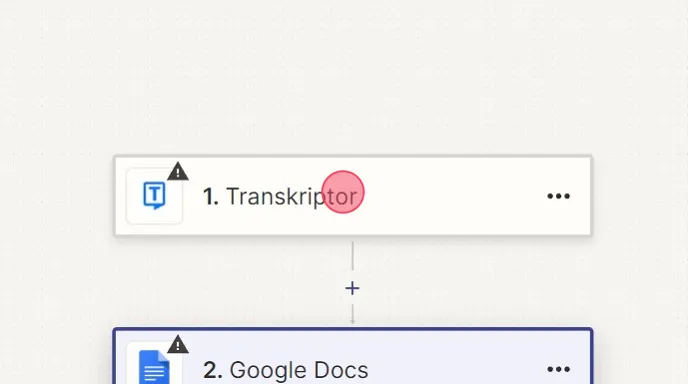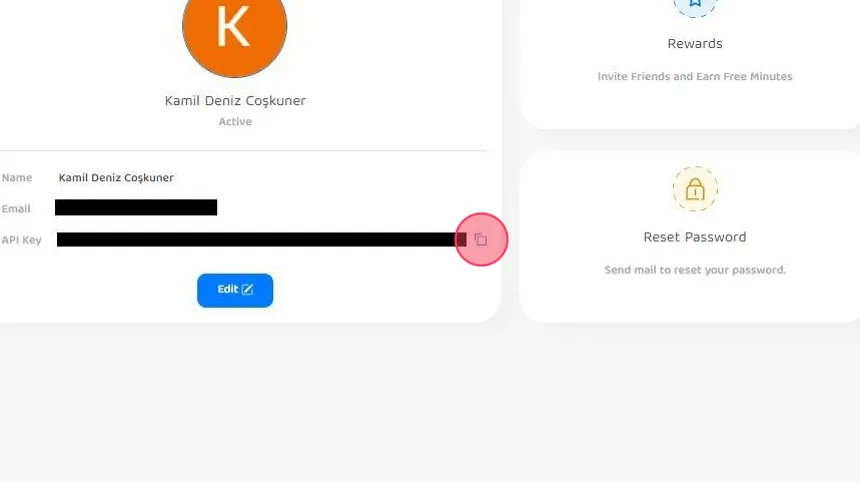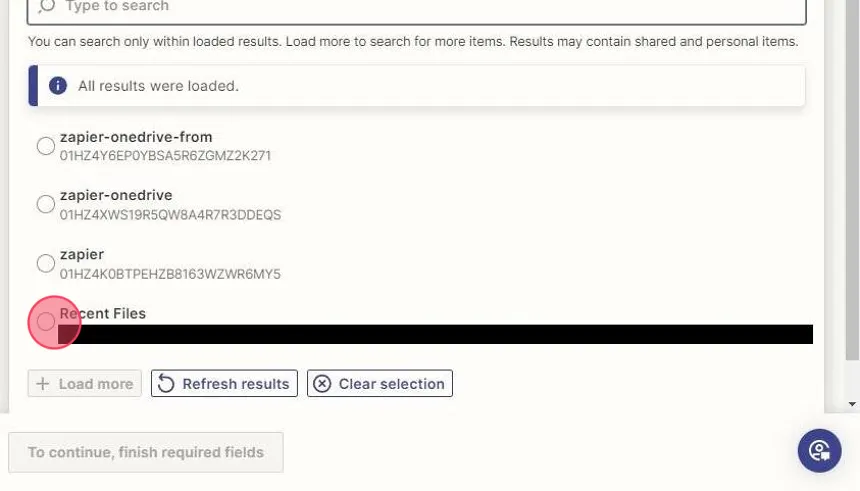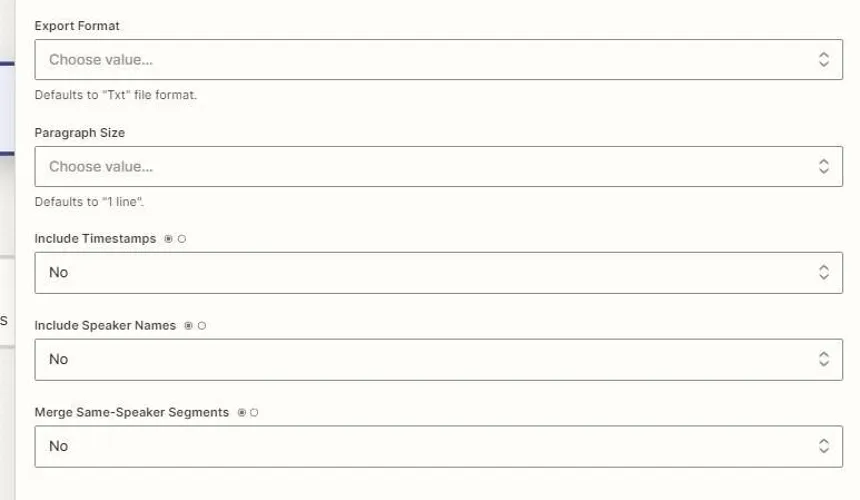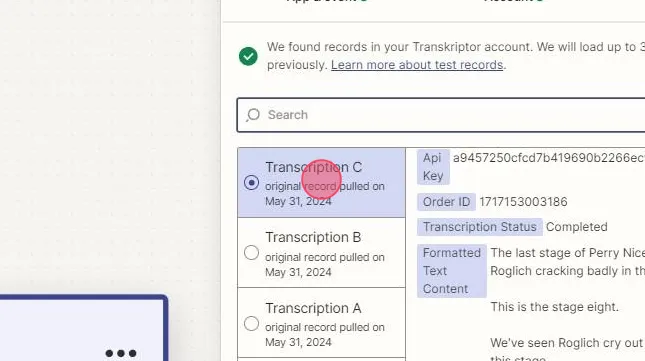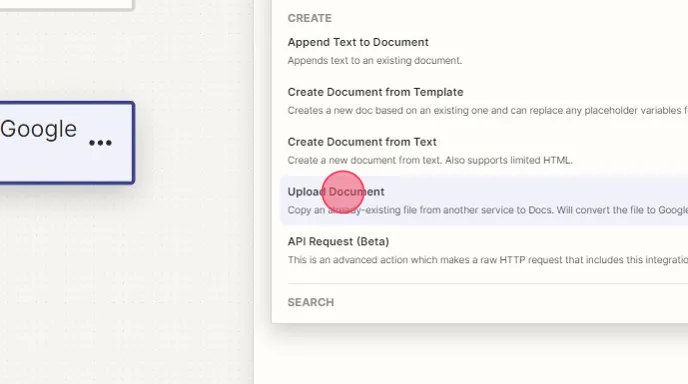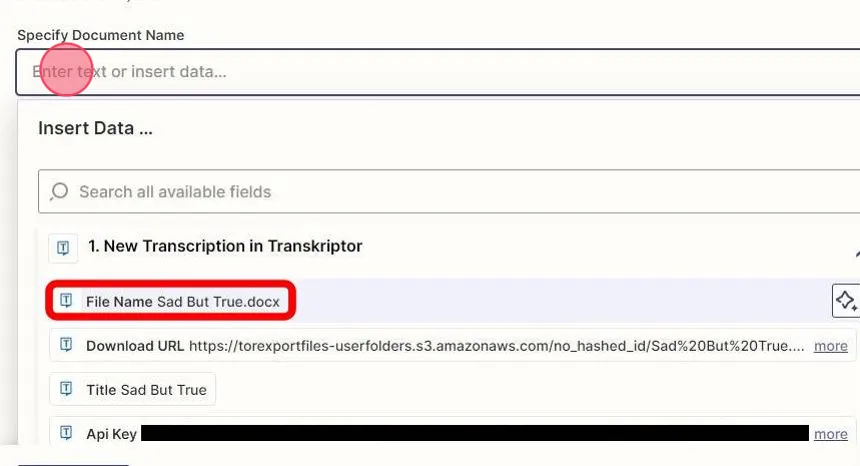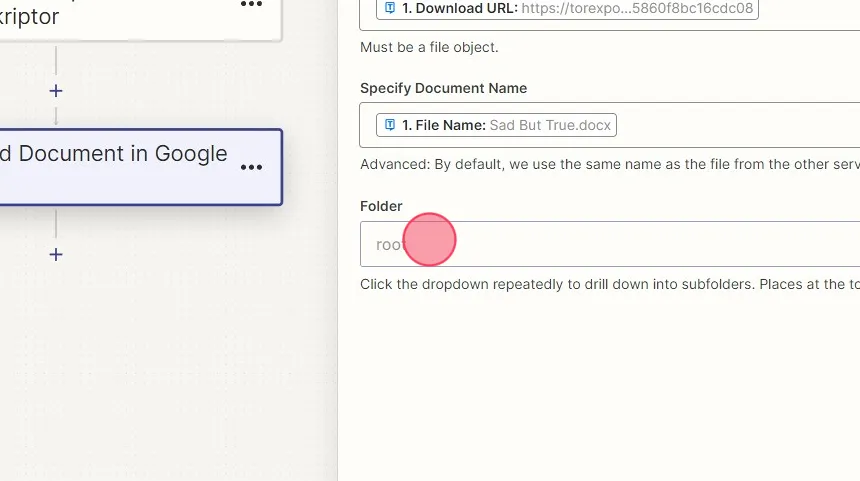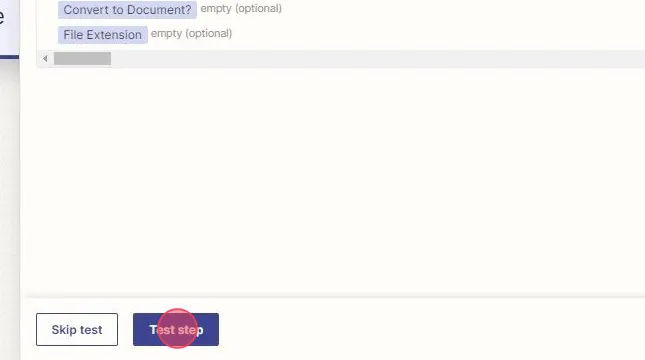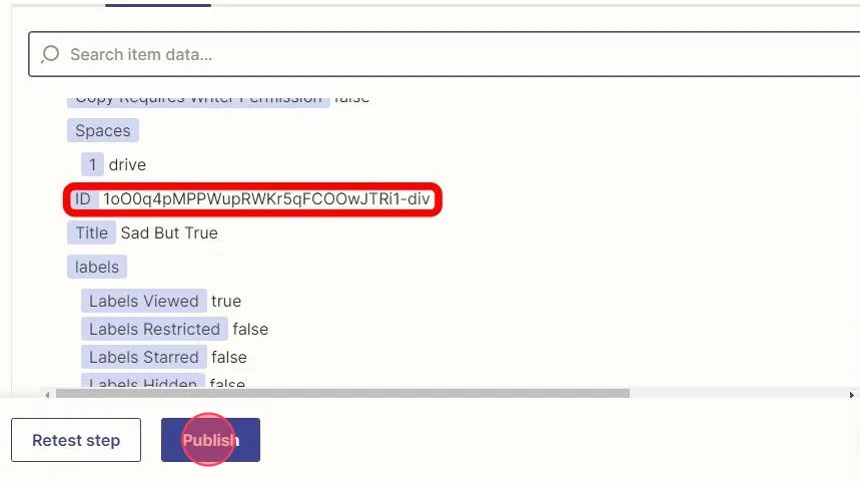Transkribera Google Drive filer
Automatiskt transkribera ljud- och videofiler i Google Drive med Transkriptor. Med hjälp av Zapier-integration kan du automatisera hela transkriptionsprocessen och spara resultaten direkt till Google Drive. Upplev sömlös och effektiv transkription för alla dina filer, eliminera manuella steg och spara tid!

Automatisera arbetsflödet för Google Drive transkription
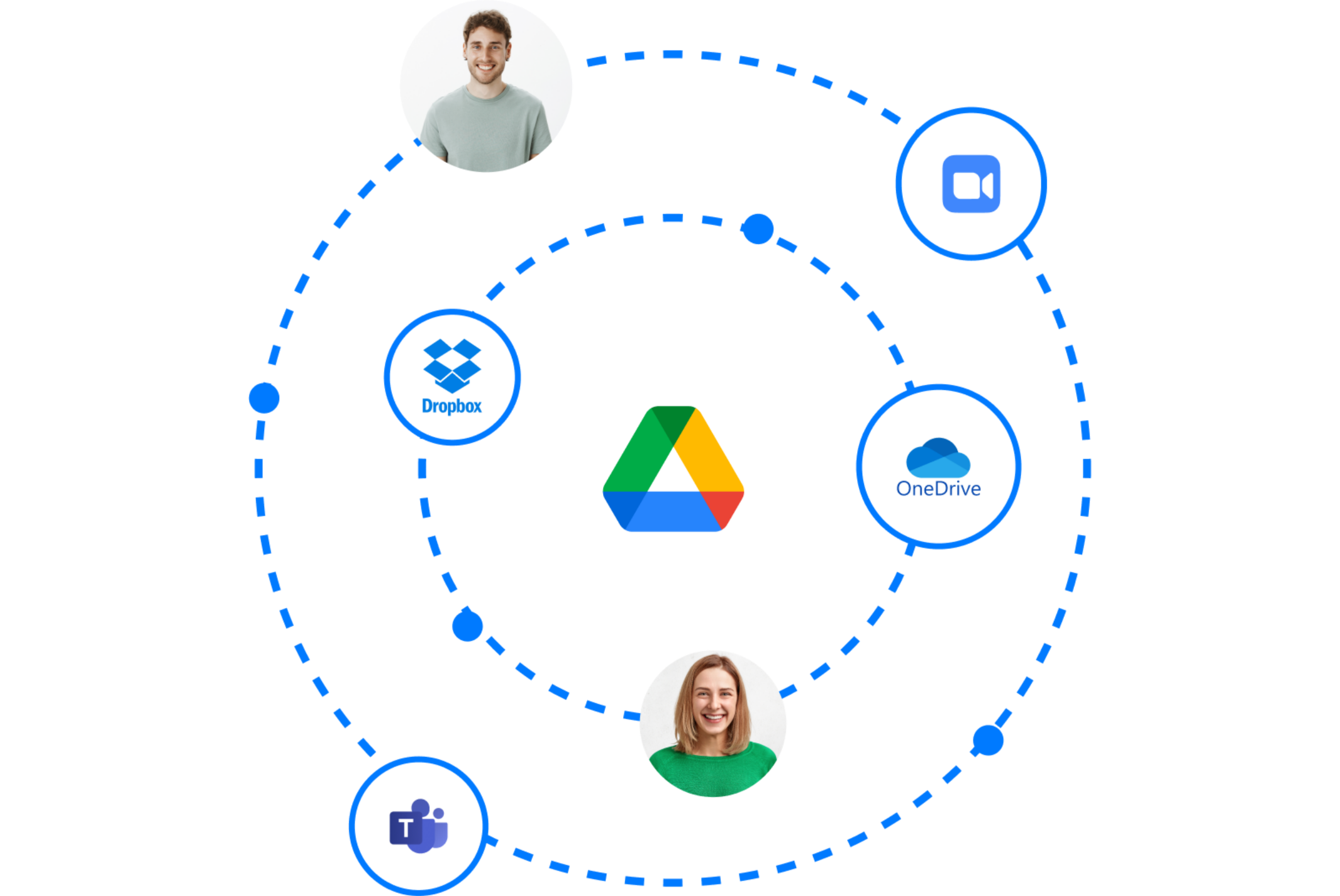
Hur man transkriberar en Google Drive-fil

1. Gör filen offentlig
Ändra dina fildelningsinställningar till "vem som helst" och kopiera fillänken.
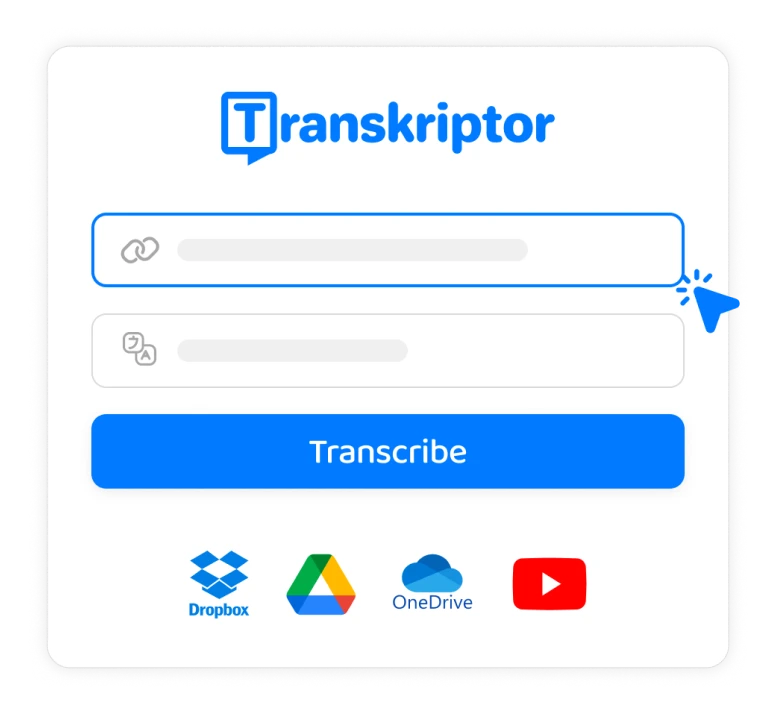
2. Klistra in fillänken
I Transkriptor klickar du på "Konvertera ljud från YouTube eller molnet" och klistrar in länken.
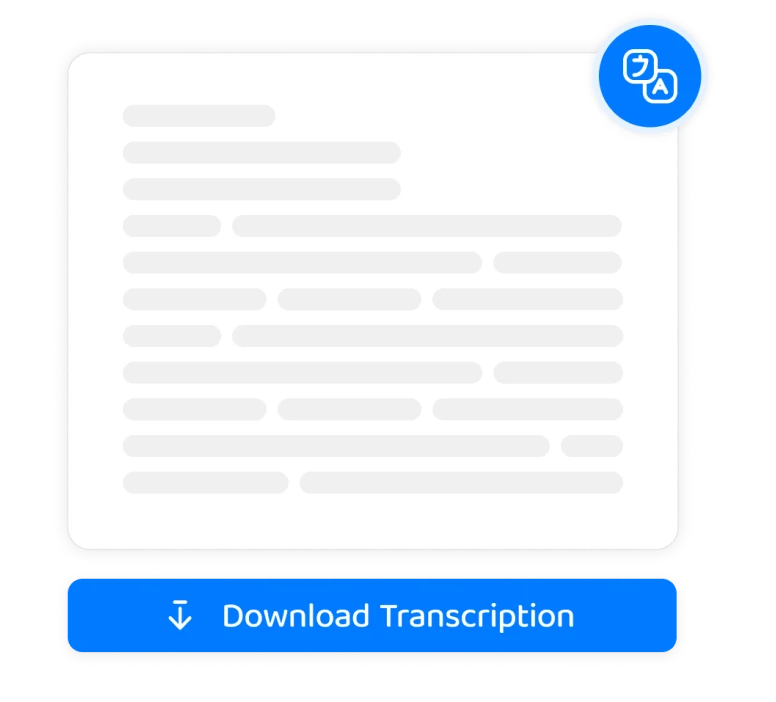
3. Ladda ner transkription
Vänta bara några sekunder för att din transkription ska bli klar, ladda sedan ner eller dela den enkelt. Det är så enkelt! Med Transkriptor kan du spara tid och öka produktiviteten.
Hur man automatiskt sparar och transkriberar Google Drive filer
Transkribera Google Drive filer
Transkribera automatiskt ljud- och videofiler i en Google Drive mapp.

Spara transkriptioner till Google Drive
Spara transkriptioner automatiskt i en Google Drive mapp.

Automatisera transkriberingsprocessen
Transkribera automatiskt ljud- och videofiler i en Google Drive mapp och skicka tillbaka dem till en annan mapp.

Skapa de två zapsen ovan för att automatisera transkriptionsprocessen.
1Öppna en mapp i Google Drive för inkommande transkriptioner,
2Följ steget <b>"Spara transkriptioner till Google Drive",</b>
3Öppna en mapp i Google Drive för ljud- och videofiler,
4Följ steget <b>"Transkribera Google Drive filer".</b>
När du ställer in dessa zaps tillsammans kommer dina nya ljud- och videofiler i Google Drive automatiskt att transkriberas och sedan skickas till din Drive.
Hör från Transkriptor-användare
Transkriptor har fullständigt förändrat hur jag hanterar mina forskningsintervjuer och föreläsningar. Jag lägger bara in mina ljud- och videofiler i Google Drive, och de transkriberas automatiskt. Det sparar enormt med tid och hjälper mig att hålla allt organiserat. Noggrannheten är imponerande, och det passar perfekt in i mitt arbetsflöde.

Yuki Saito
Trustpilot
Vår advokatbyrå hanterar många ljud- och videodepositioner, och Transkriptor har verkligen varit en game-changer. Den automatiska Google Drive-transkriptionen har gjort vårt arbetsflöde mycket effektivare. Det är snabbt, noggrant och passar sömlöst in i vår dagliga verksamhet. Jag kunde inte vara mer nöjd med det!

Lucia Benitez
App Store
Att driva en YouTube-kanal kräver att hantera en stor mängd videoinnehåll, och Transkriptor har varit oerhört hjälpsam. Jag importerar enkelt mina Google Drive-videor för att konvertera transkriptioner. Transkripten genereras automatiskt och sparas tillbaka till min Drive. Detta gör att skapa undertexter och innehållssammanfattningar blir en enkel sak. Det är otroligt bekvämt och effektivt!
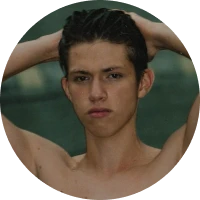
Rohan Patel
Trustpilot
Jag började nyligen använda Transkriptor, och det har varit fantastiskt! Jag har många gamla familjevideor och ljudinspelningar, och Transkriptor har gjort det så enkelt att få dem transkriberade. Jag laddar bara upp allt till Google Drive, och transkripten är klara på nolltid. Det är så enkelt och bekvämt – jag älskar att slippa göra det manuellt.

Anika Schroeder
Doktorand
4.6/5
Betygsatt 4.6/5 baserat på 16k+ recensioner på Google Play Store
4.8/5
Betygsatt 4.8/5 baserat på 450+ recensioner på App Store
Vanliga frågor
För att transkribera Google Drive filer med Transkriptor kopplar du helt enkelt ditt Transkriptor-konto till din Google Drive konto med hjälp av Zapier-integrationen.
Ja, du kan ställa in automatiska transkriptioner för dina Google Drive filer med Transkriptor. Genom att integrera din Google Drive med Transkriptor kan du automatisera transkriberingsprocessen för nya filer som läggs till i specifika mappar.
Absolut! När dina filer har transkriberats kan du automatiskt spara transkriptionerna direkt tillbaka till ditt Google Drive med den Zapier integrationen. På så sätt kan du hålla alla dina filer organiserade på ett ställe.
Ja, för att automatisera integrationen mellan Google Drive och Transkriptor behöver du ett Zapier konto. Zapier fungerar som en brygga för att koppla ihop de två tjänsterna och automatisera arbetsflödet.
Ja, det finns Zapier mallar tillgängliga för att integrera Google Drive med Transkriptor. Dessa mallar kan hjälpa dig att snabbt ställa in automatiserade arbetsflöden för att transkribera dina filer. <a href="https://zapier.com/apps/google-drive/integrations/transkriptor" class="text-decoration-underline">Här</a> hittar du de Zapier mallarna.